Python3.X Selenium 自动化测试中如何截图并保存成功
在selenium for python中主要有三个截图方法,我们挑选其中最常用的一种。
挑最常用的:get_screenshot_as_file()
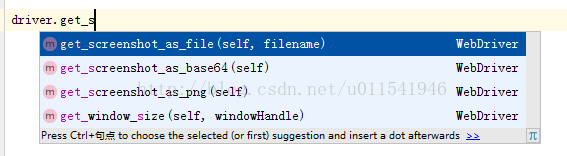
相关代码如下:(下面的代码可直接复制)
# coding=utf-8
import time
from selenium import webdriver
driver = webdriver.Chrome()
driver.maximize_window() #打开全屏幕模式
driver.implicitly_wait(6) #截屏该网页
driver.get("https://www.baidu.com")
time.sleep(1)
#保存在 F:\自动化测试截屏夹\ 路径下
driver.get_screenshot_as_file("F:\自动化测试截屏夹\第2次.png") #【第2次】是新截屏的文件名
driver.quit()
执行结果:
会在 F:\自动化测试截屏夹\ 路径下保存一张的截图,图片后缀是 .png




